Printing A4 Invoice
1. If you don't have the sale ID & Register used, go to CSP Audit
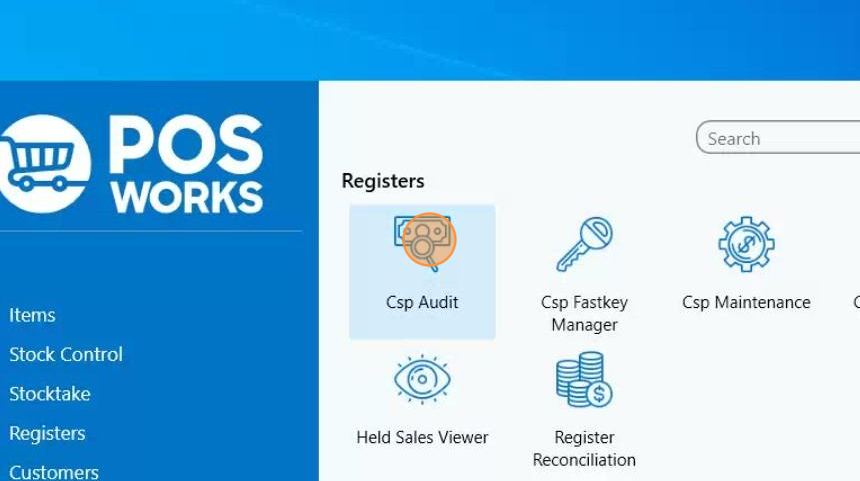
2. Click Load Results

3. Find Sale and take note

4. Navigate back to POS System Menu and navigate to Report Generator

5. Search Transaction A4 Docket

6. Double-click here

7. Click here

8. Select Register

9. Enter Sale ID

10. Click here

11. Invoice will open
Select Print

12. Click Print
